Come connettere iPhone a Internet
Hai detto addio al tuo vecchio cellulare per un iPhone ed ora, abbastanza spaesato di fronte alle tantissime funzioni di questo terminale, stai cercando qualche consiglio su come configurare al meglio il tuo nuovo telefono per la navigazione Internet? Allora credo di avere delle informazioni che potrebbero farti molto comodo.
Nella guida di oggi, infatti, spiegherò in dettaglio come connettere iPhone a Internet sfruttando le varie reti supportate dallo smartphone di casa Apple. Vedremo inoltre come ottimizzare la connessione per velocizzare l'apertura dei siti e come configurare la rete dati per la ricezione e l'invio degli MMS. Insomma, se hai qualche dubbio relativo alla connessione Internet del tuo “melafonino” ecco tutto quello che c'è da sapere per dipanarlo.
Se vuoi scoprire come connettere iPhone a Internet tramite Wi-Fi e configurare in maniera avanzata le proprietà della connessione, recati nelle Impostazioni di iOS, seleziona la voce Wi-Fi dal menu che compare e, nella schermata che si apre, imposta su ON lo switch relativo alla connessione Wi-Fi. Seleziona quindi la rete alla quale desideri connetterti dall'elenco delle reti disponibili ed inserisci la chiave WPA per stabilire la connessione.
In questo modo, dovresti essere riuscito a collegarti con il tuo “melafonino” alla rete wireless che hai selezionato. Per configurare la connessione in maniera avanzata, cambiare i DNS oppure impostare un IP statico, devi tornare nel pannello con l'elenco delle reti e pigiare sulla freccia collocata accanto al nome della connessione che stai usando sul telefono. A questo punto, puoi scegliere se mantenere le impostazioni automatiche della connessione e cambiare solo i server DNS (digitando l'indirizzo dei DNS da utilizzare nell'apposito campo di testo) oppure se configurare la connessione manualmente ed impostare un IP statico selezionando la scheda Statico dal menu e compilando il modulo che compare.
Se non sai bene di cosa sto parlando, i server DNS sono quei “traduttori” che ci permettono di accedere ai siti Internet digitando degli indirizzi facili da ricordare (es. google.com) anziché delle lunghissime sfilze di numeri (es. 74.125.224.72), che poi sarebbero le reali coordinate dei siti Internet. Utilizzare dei server DNS veloci significa rendere più rapido l'accesso ai siti Internet, anche su iPhone. Per approfondire l'argomento e scoprire i migliori server DNS da utilizzare per velocizzare la navigazione Internet (oltre che ripristinare l'accesso ai siti bloccati in Italia) ti consiglio di dare un'occhiata alla mia guida su come cambiare DNS.
Quanto all'impostazione dell'IP statico sul “melafonino”, quest'operazione può rendere più stabile la connessione del telefono nella rete di casa o dell'ufficio ed evitare conflitti con gli indirizzi degli altri dispositivi connessi al network (computer, tablet, altri smartphone, ecc.). Per saperne di più, leggi la guida su come assegnare IP statico che ho pubblicato qualche tempo fa per spiegare come attuare questo processo su Windows.
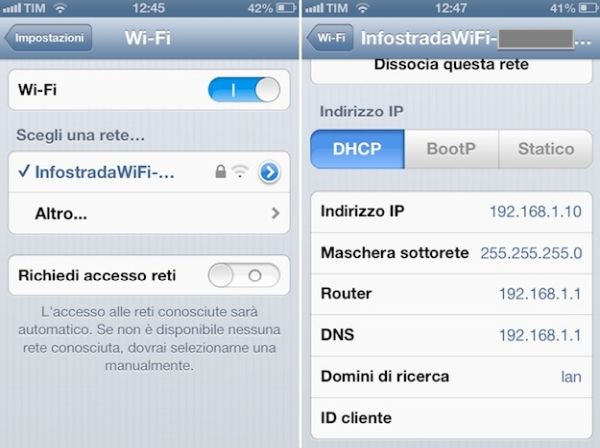
Per connettere iPhone a Internet sfruttando la rete dati dei cellulari, non devi far altro che recarti nelle Impostazioni di iOS, selezionare la voce Generali > Cellulare dal menu che si apre ed impostare su ON gli switch relativi alle opzioni Dati cellulare e Abilita 3G/Abilita LTE (ricorda che 3G ed LTE consentono di navigare più velocemente rispetto all'EDGE ma consumano più in fretta la batteria). A questo punto, la connessione dovrebbe essere attiva.
Se vuoi configurare in maniera avanzata le impostazioni della rete dati, scorri la pagina verso il basso e pigia sul pulsante Network dati cellulare. Si aprirà un pannello di configurazione all'interno del quale potrai impostare manualmente gli APN utilizzati dall'iPhone per la rete dati, operazione che può risultare molto utile per configurare gli MMS quando non si riesce a ricevere o a inviare questi ultimi. Per saperne di più su questo argomento, dai un'occhiata ai miei tutorial su come inviare MMS con iPhone e come ricevere MMS su iPhone.
Se il piano dati del tuo operatore lo consente, puoi sfruttare l'iPhone anche come un modem portatile per collegare altri dispositivi ad Internet quando non è disponibile una rete Wi-Fi. Basta selezionare la voce Hotspot personale dal menu Impostazioni > Generali > Cellulare di iOS ed impostare la connessione “di appoggio” in base alle proprie esigenze. Se vuoi maggiori dettagli su questa interessante funzione del telefono Apple, da' un'occhiata alla mia guida su come collegare iPhone al PC come modem.
